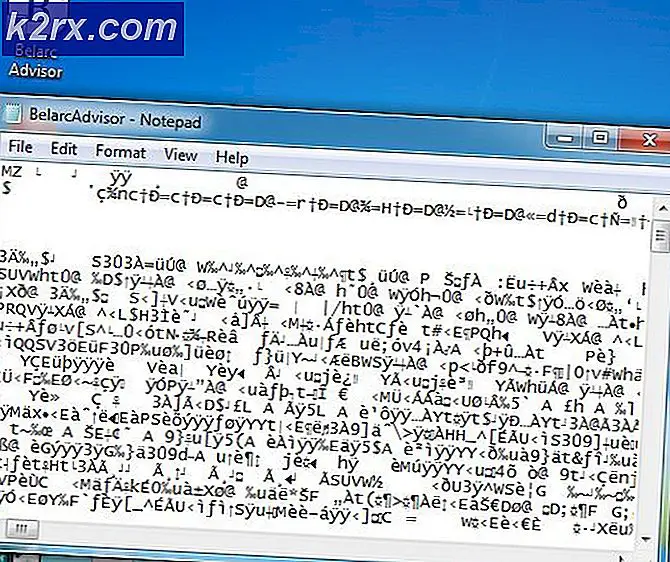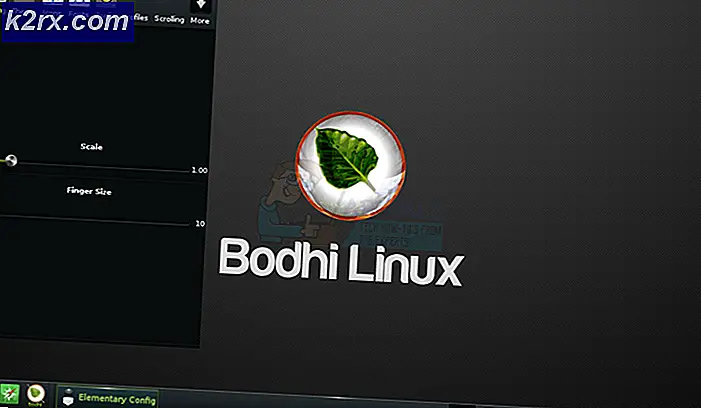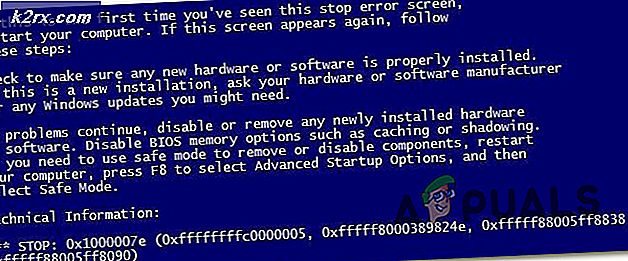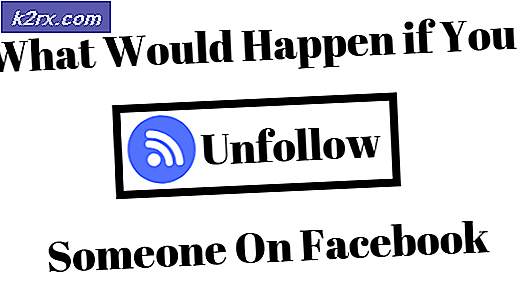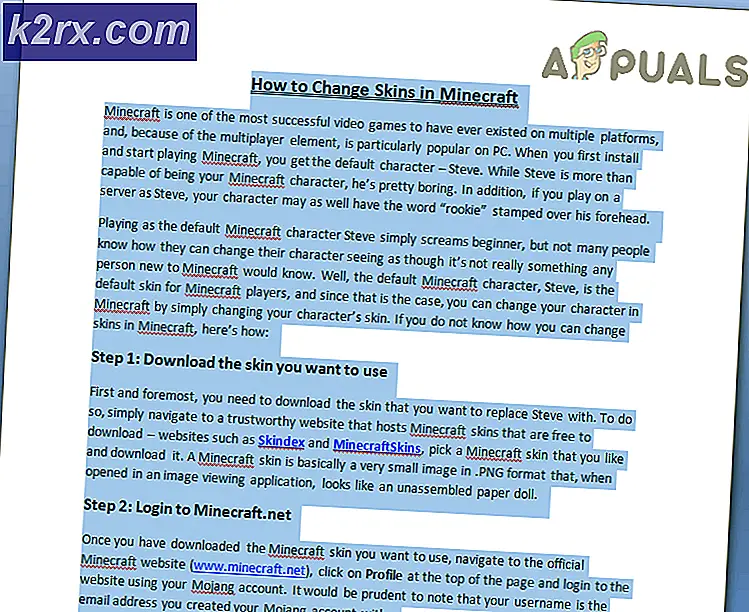Hur identifierar jag rekursiva och tomma grupper i Active Directory med Access Rights Manager?
När nätverk fortsätter att bli större läggs fler användare till det som har tillgång till nätverkets resurser. Företag har blivit alltför beroende av sina uppgifter och det är nästan bekvämt med tanke på den tid vi är just nu. Oavsett om det är klientdata till andra privata eller företagsrelaterade data, är det viktigt att ha allt säkert och säkert. Detta blir ännu viktigare och får en ännu större betydelse när man överväger den senaste ökningen av cyberattacker.
Därför måste nödvändiga åtgärder vidtas för att säkerställa att du är säker från eventuella dataläckage eller vad som helst. Som vi nämnde, med den ökade storleken på ett nätverk, får fler användare tillgång till nätverket. Detta gör det möjligt för dem att använda de olika resurserna i nätverket. I vissa fall leder ett dåligt hanterat system för åtkomsträttigheter till olika läckor. Det beror på att du kan ha flera användargrupper i ditt nätverk som har tillgång till något de inte är skyldiga att. Det är dock inte det enda exemplet på ett dåligt användarhanteringssystem.
Förutom det finns det i de flesta aktiva kataloger olika grupper som inte tjänar något syfte efter ett tag. Utöver det finns det alltid rekursiva grupper i en Active Directory som inte har uppmärksammats och därför behöver tas bort. Om du skulle hitta sådana grupper manuellt skulle det ta mycket tid och energi som annars kunde ha varit mer produktiva. Det är därför vi i den här artikeln kommer att gå igenom en åtkomst rätt hantering verktyg som gör att du enkelt kan hantera din Active Directory och gör uppgifter som att hitta tomma och rekursiva grupper lätt.
Nedladdning av Solarwinds Access Rights Manager
Solarwinds är ett företag som vid denna tidpunkt inte kräver någon introduktion, särskilt för killarna som är involverade i nätverks- och systemhanteringsfältet. Det finns olika ARM- eller Access Right Managers tillgängliga på internet utan tvekan. Några av dem är dock ofta för komplicerade för nykomlingar eller så erbjuder de inte en sådan utökad funktionalitet som den vi kommer att använda i den här.
Solarwinds Access Rights Manager (ladda ner här) är, som uppenbart från namnet, ett verktyg för åtkomst till rättighetshantering som låter dig hantera och granska din IT-infrastruktur. Den levereras med olika Active Directory-hanteringsverktyg som gör att du kan hantera din AD på ett mycket bättre sätt eftersom du har mer övergripande synlighet över användargrupperna och deras åtkomsträttigheter.
Med ett intuitivt användargränssnitt kommer du att kunna se och redigera behörigheterna för varje enskild användare i Active Directory och andra filservrar. Tack vare historikfunktionen kan du se de exakta ändringarna som gjorts av olika användarkonton om du vill kan hjälpa till att hitta obehöriga åtgärder eller användarkonton.
Vi kommer att använda Solarwinds Access Rights Manager i den här artikeln så fortsätt och ladda ner verktyget från länken som tillhandahålls. När du har laddat ner verktyget kör du installationsguiden som är ganska rakt framåt. Under installationen kommer du att bli ombedd att välja en installationstyp mellan två alternativ. För att kunna använda en befintlig SQL-server måste du välja alternativet Avancerad installation. Förutom det är installationen ganska enkel och tar vanligtvis bara några minuter.
Konfigurera Access Rights Manager med hjälp av konfigurationsguiden
När du har verktyget Access Rights Manager på ditt system måste du konfigurera innan du börjar använda det. Denna konfigurationsguide innebär att du tillhandahåller autentiseringsuppgifterna för Active Directory såväl som SQL-servern, konfigurerar en databas och mycket mer. När du har gått igenom konfigurationsguiden kommer du att kunna använda verktyget till fullo.
Innan du börjar konfigurera måste du logga in som den användare som installerade ARM-verktyget. Så, utan vidare, låt oss komma igång.
- När du öppnar ARM för första gången kommer du automatiskt till konfigurationsguiden. Innan du börjar måste du logga in som den användare som installerade ARM. Ange därför nödvändiga uppgifter och klicka sedan på Logga in. Se till att värdnamn matchar det för systemet där ARM-servern är installerad.
- På den första sidan kommer du att bli ombedd att ange autentiseringsuppgifterna för Active Directory. Dessa referenser kommer att användas för att komma åt Active Directory. Klicka sedan Nästa.
- Därefter anger du SQL-server och välj sedan en autentiseringsmetod. Ange de autentiseringsuppgifter som krävs för den valda autentiseringsmetoden. Träffa Nästa.
- På Databas kan du antingen skapa en ny databas eller använda en befintlig. Klicka sedan på Nästa knapp.
- På Webbkomponenter sidan kan du konfigurera ARM-verktygets webbåtkomst genom att ändra port eller något annat. Klick Nästa en gång klar.
- Du kan ändra RabbitMQ inställningar om du vill men det rekommenderas att du använder standardvärdena. Klicka på Nästa knapp.
- Därefter visas en översikt över alla inställningar. Gå igenom det och välj en gång, klicka på Spara Config knapp.
- ARM-tjänsten startas om och sedan a Servern är inte ansluten meddelandet visas. Detta är normalt så att du inte behöver oroa dig.
- Efter det, ARM Scan Config Wizard öppnas.
- Ange Active Directory-referenser som ska användas för att skanna AD- och filservern.
- Domänen är där skanningskontot kommer ifrån. Klick Nästa.
- Därefter väljer du Active Directory-domän som ska skannas. Klicka sedan Nästa.
- Välj en filserver som ska skannas och klicka sedan på Nästa knapp.
- Slutligen visas en sammanfattning av skanningsinställningarna. Klick Spara skanning när du är redo. Detta kommer att initiera skanningen.
- När allt är klart kan du nu logga in på ARM och börja använda den.
Hitta tomma grupper i Active Directory
Nu när du äntligen har konfigurerat Solarwinds Access Rights Manager, kommer du att kunna använda den för att hantera åtkomsträttigheterna på ett bekvämare sätt. Med tiden går det ofta tomma grupper i en AD-struktur som påverkar prestanda och transparens. För att hitta några tomma grupper i Active Directory, följ instruktionerna nedan.
- Klicka först på instrumentbräda och klicka sedan på Tomma grupper alternativ på vänster sida.
- Detta gör att ARM automatiskt växlar till Flerval fliken och tomt scenario är aktiverat.
- Alla listade grupper är tomma. Enkelt som det.
Hitta rekursiva grupper i Active Directory
I vissa fall är användargrupper ofta medlemmar i andra grupper. Active Directory tillåter barngrupper att bli föräldrar i sitt släktträd. Gruppmedlemskapstilldelningar kan bli ineffektiva om den kapslade gruppstrukturen slingrar på ett cirkulärt sätt. Med hjälp av dessa kapslade cirkulära grupper eller rekursioner får varje användare som är medlem i dessa rekursiva grupper alla behörigheter för alla grupper. Detta kan vara väldigt förvirrande och är ofta en röra. Det rekommenderas att du bryter kedjan och tar bort rekursioner. Access Rights Manager identifierar automatiskt dessa rekursioner.
Så här hittar du dessa rekursiva grupper:
- Gå till instrumentbräda genom att klicka på Dashboard i menyn.
- Klicka därefter på Grupp i rekursioner alternativ på vänster sida.
- Detta tar dig till Flerval fliken igen och gruppen i rekursionsscenariot aktiveras.
- Detta kommer att lista alla grupper i rekursioner. Klicka på en grupp så visas alla användare och grupper i vald rekursion.
- Om du dubbelklickar på en grupp kommer du till kontovyn där du kommer att kunna se rekursionen.
- Rekursion indikeras av en orange linje.